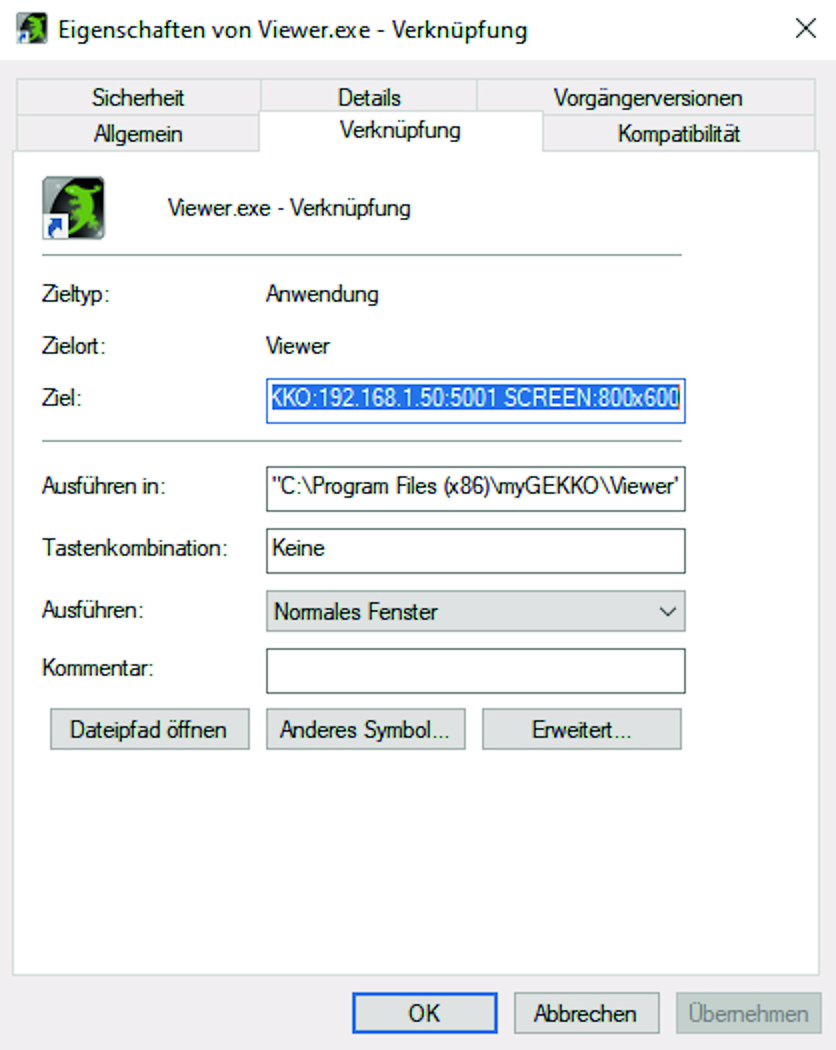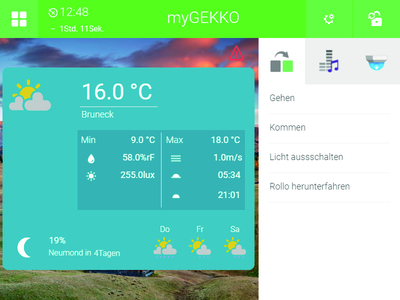Installation
Im Download-Bereich der myGEKKO Website unter „Software Update & Downloads“ finden Sie den Viewer. Dazu müssen Sie eingeloggt sein und einen myGEKKO registriert haben.
Bei Ihrem myGEKKO unter Einstellungen > Netzwerk > Lokale Dienste muss „myGEKKO Viewer“ aktiviert sein.
Der Zugriff auf den myGEKKO mit dem Viewer ist nur im lokalem Netzwerk möglich.
Um die Installation durchzuführen, starten Sie die Setup-Anwendung und folgen sie den Anweisungen.
Sobald der myGEKKO Viewer installiert wurde, finden Sie auf Ihrem Desktop eine Verknüpfung zum Viewer. Durch einen Rechtsklick auf die Viewer-Verknüpfung, erscheint ein Untermenü, dort können Sie auf Eigenschaft klicken. Wählen Sie hier das Register „Verknüpfung“ aus.
Ziel Link
„C:\Program Files (x86)\myGEKKO\Viewer\Viewer.exe“ GEKKO:IP-Adresse myGEKKO:5001 SCREEN:Screen WxH,D LIC:0000-0000-0000-0000-0000
Bsp.: | IP-Adresse: 192.168.1.50 |
Screen WxH: 800x600 | |
„C:\Program Files (x86)\myGEKKO\Viewer\Viewer.exe“ GEKKO:192.168.1.50:5001 SCREEN:800x600,D LIC:0000-0000-0000-0000-0000 | |
Übernehmen Sie die Einstellungen und bestätigen diese mit „Ok“. Nun können Sie den myGEKKO Viewer mit einem Doppelklick öffnen und können auf der Oberfläche des myGEKKO konfigurieren und Funktionen steuern. Hinweis Vor GEKKO, SCREEN und LIC muss ein Leerzeichen vorhanden sein. Ansonsten darf kein Leerzeichen vorkommen. |
Bei mehreren Viewern
Wenn Sie sich auf einen weiteren myGEKKO verbinden möchten, so können Sie die Verknüpfung einfach kopieren und in den Eigenschaften die IP-Adresse ändern. Außerdem gibt es noch die Möglichkeit die Viewer mit einem Titel anzuzeigen:
"C:\Program Files (x86)\myGEKKO\Viewer\Viewer.exe" GEKKO:192.168.2.25:5001 SCREEN:800x600,D LIC:0000-0000-0000-0000-0000 TITLE:Fensterbenennung
Bsp.: | IP-Adresse: 192.168.1.50 |
Screen WxH: 800x600 | |
TITLE: Wohnung | |
„C:\Program Files (x86)\myGEKKO\Viewer\Viewer.exe“ GEKKO:192.168.2.25:5001 SCREEN:800x600,D LIC:0000-0000-0000-0000-0000 TITLE:Wohnung | |